কখনও কখনও যখন আপনি আপনার উইন্ডোজ সময় সম্পূর্ণ ভুল দেখতে পাবেন। বেশিরভাগ ক্ষেত্রে, তারিখটি এখনও সঠিক এবং এটি পরিবর্তিত হওয়ার সময় মাত্র। এটি যে কোনও সময় ঘটতে পারে। আপনি সময়টি ঠিক করতে পারেন এবং এটি আপনার পরবর্তী রিবুট হওয়া অবধি কার্যকর হবে। প্রতিটি প্রারম্ভকালে সময়টি ভুল হবে যা কিছুটা বিরক্তিকর হতে পারে বিশেষত যদি আপনি প্রতিদিনের ভিত্তিতে আপনার পিসি ব্যবহার করেন।
সমস্যাটি অনেক কিছুর কারণে হতে পারে এবং সে কারণেই এখানে প্রচুর সমাধান পাওয়া যায়। সর্বশেষতম উইন্ডোজ আপডেটে একটি বাগ থাকায় সমস্যা হতে পারে। সমস্যাটি ত্রুটিযুক্ত বা মৃত সিএমওএস ব্যাটারি থেকে উত্থাপিত হতে পারে। আপনার যদি মেশিনে দ্বৈত অপারেটিং সিস্টেম থাকে তবে আপনার সময়টিও গণ্ডগোল করতে পারে। শেষ অবধি, এটি কেবলমাত্র একটি সিঙ্ক্রোনাইজেশন সমস্যার কারণে হতে পারে বা এটি আপনার উইন্ডোজ টাইম পরিষেবাটি সহ করতে পারে।
যেহেতু প্রচুর জিনিস রয়েছে যা এটি কেস করতে পারে তাই নীচে তালিকাভুক্ত প্রচুর পদ্ধতি রয়েছে। সমস্যা সমাধান না হওয়া পর্যন্ত সবাইকে চেষ্টা করুন।
টিপ
যদি আপনার একই মেশিনে উবুন্টু বা লিনাক্স অপারেটিং সিস্টেম চলমান থাকে তবে বিরোধী অপারেটিং সিস্টেমগুলির কারণে সমস্যাটি হতে পারে। এটি একটি পরিচিত সমস্যা যা একাধিক অপারেটিং সিস্টেমগুলি সময়কে জড়িয়ে ফেলে। মূলত, লিনাক্স বা উবুন্টু ইউটিসি ব্যবহার করার সময় আপনার উইন্ডোজ স্থানীয় সময় ব্যবহার করে। সুতরাং, অন্যান্য অপারেটিং সিস্টেমে সময় পরিবর্তন করার চেষ্টা করুন এবং অন্যান্য অপারেটিং সিস্টেমটি নিশ্চিত করুন, যেমন। লিনাক্স, ইউটিসি ব্যবহার করে না (এটির ইউটিসি = না সেট করে)।
লিনাক্সে, আপনি যেতে পারেন  এবং ইউটিসি সেটিংস পরিবর্তন করুন।
এবং ইউটিসি সেটিংস পরিবর্তন করুন।
পদ্ধতি 1: ইন্টারনেট সময়ের সাথে সুসংগতকরণ
ইন্টারনেট সময় সার্ভারের সাথে আপনার সময়কে সিঙ্ক্রোনাইজ করা আপনার সময়কে হালনাগাদ করা এবং রাখার একটি খুব ভাল উপায়। আপনার সময় সিঙ্ক্রোনাইজ করতে নীচের পদক্ষেপগুলি অনুসরণ করুন।
- রাখা উইন্ডোজ কী এবং টিপুন আর
- প্রকার নিয়ন্ত্রণ প্যানেল এবং টিপুন প্রবেশ করান
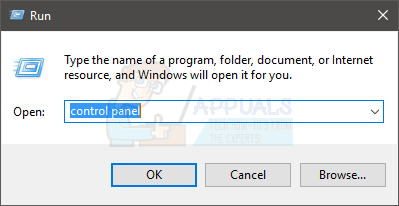
- নির্বাচন করুন বড় আইকন ড্রপ ডাউন মেনু থেকে দ্বারা দেখুন
- নির্বাচন করুন তারিখ এবং সময়
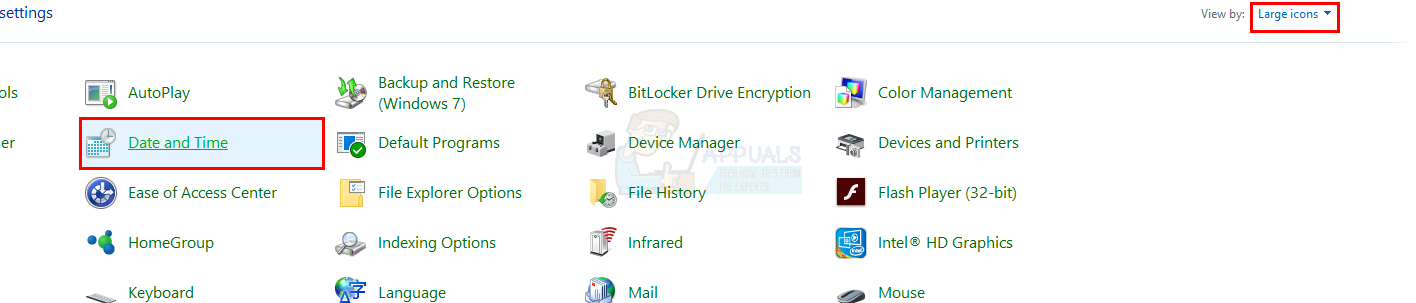
- নির্বাচন করুন ইন্টারনেট ট্যাব এবং ক্লিক করুন সেটিংস্ পরিবর্তন করুন…
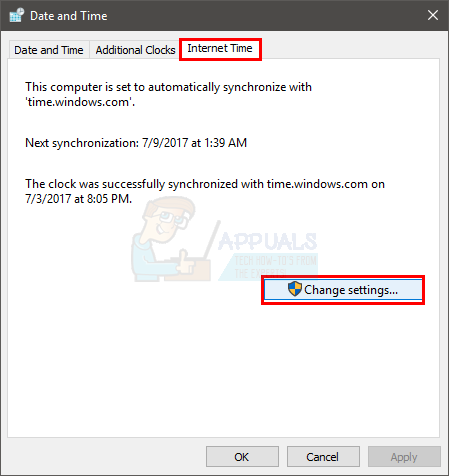
- বিকল্পটি পরীক্ষা করুন একটি ইন্টারনেট টাইম সার্ভারের সাথে সিঙ্ক্রোনাইজ করুন
- নির্বাচন করুন nist.gov ড্রপ ডাউন মেনু থেকে সার্ভার
- ক্লিক এখন হালনাগাদ করুন
- টিপুন এখন হালনাগাদ করুন বোতাম আবার যদি আপনি দেখতে এবং ত্রুটি
- নির্বাচন করুন ঠিক আছে
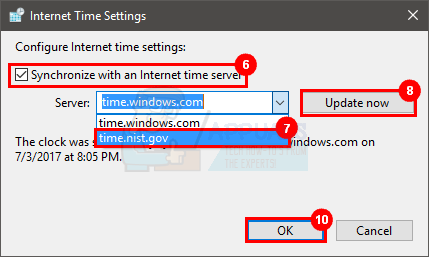
- ট্যাব নির্বাচন করুন তারিখ এবং সময়
- নির্বাচন করুন সময় অঞ্চল পরিবর্তন করুন
- আপনার সময় অঞ্চল নির্বাচন করুন
- ক্লিক ঠিক আছে এবং ঠিক আছে সব সংরক্ষণ করতে

এটি আপনার সময় ঠিক করতে এবং এটি ইন্টারনেট সময়ের সাথে সিঙ্ক্রোনাইজ করা উচিত। আপনার এখনই যাওয়া উচিত।
পদ্ধতি 2: উইন্ডোজ সময় পরিষেবা
কখনও কখনও, সমস্যাটি কেবল কারণ আপনার উইন্ডোজ সময় পরিষেবাটি বন্ধ হয়ে যায় বা স্বয়ংক্রিয়ভাবে স্টার্টআপে সেট না থাকে। উইন্ডোজ টাইম পরিষেবা শুরু করার ফলে যদি এই নির্দিষ্ট পরিষেবাটির কারণ হয় তবে বিষয়টি সমাধান করে।
- রাখা উইন্ডোজ কী এবং টিপুন আর
- প্রকার সেবা. এমএসসি এবং টিপুন প্রবেশ করান
- পরিষেবাটি সনাক্ত করুন উইন্ডোজ সময়
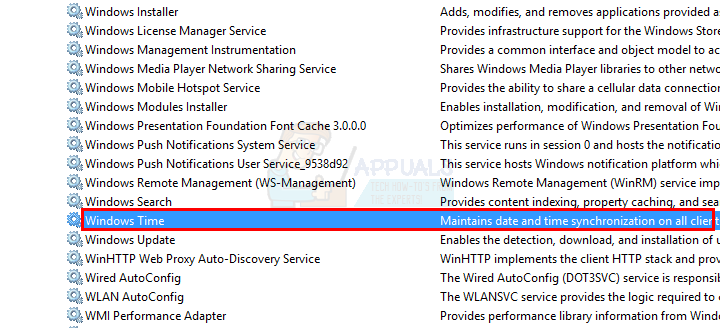
- ডবল ক্লিক করুন উইন্ডোজ সময় পরিষেবা
- নির্বাচন করুন স্বয়ংক্রিয় ড্রপ ডাউন মেনু থেকে প্রারম্ভকালে টাইপ
- ক্লিক শুরু করুন যদি পরিষেবার স্থিতি বন্ধ হয়ে যায়
- ক্লিক প্রয়োগ করুন তারপর ঠিক আছে

এখন আপনার সময়টি ভাল এবং সঠিক হওয়া উচিত।
পদ্ধতি 3: সেটিংসে লগ পরিবর্তন করা হচ্ছে
'এই অ্যাকাউন্ট' থেকে 'স্থানীয় সিস্টেম' তে লগ অনের সেটিংস পরিবর্তন করাও সমস্যার সমাধান করে। এমন অনেক ব্যবহারকারী রয়েছেন যারা এই পদ্ধতিটি দিয়ে ভুল সময় সমস্যা সমাধান করেছেন।
- রাখা উইন্ডোজ কী এবং টিপুন আর
- প্রকার সেবা. এমএসসি এবং টিপুন প্রবেশ করান
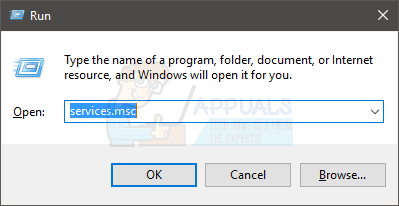
- পরিষেবাটি সনাক্ত করুন উইন্ডোজ সময়
- ডবল ক্লিক করুন উইন্ডোজ সময় পরিষেবা
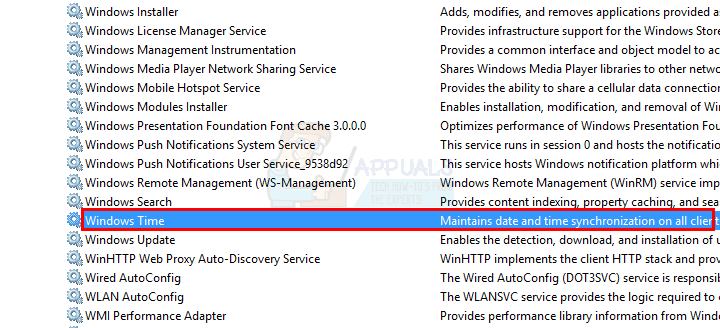
- নির্বাচন করুন লগ ইন করুন ট্যাব
- বিকল্পটি নির্বাচন করুন স্থানীয় সিস্টেম অ্যাকাউন্ট
- বিকল্পটি পরীক্ষা করুন পরিষেবাটিকে ডেস্কটপের সাথে ইন্টারঅ্যাক্ট করার অনুমতি দিন
- ক্লিক প্রয়োগ করুন তারপর ঠিক আছে

এখন আপনার সময় অবিলম্বে নিজেকে ঠিক করা উচিত।
পদ্ধতি 4: রিয়েলটাইমআইইউনাইভার্সাল নিবন্ধভুক্ত
আপনার রেজিস্ট্রিতে রিয়েলটাইমআইসনাইভার্সাল যুক্ত করা এবং এর মান 1 এ সেট করা সমস্যার সমাধান করে বিশেষত আপনার যদি দ্বৈত অপারেটিং সিস্টেম মেশিন থাকে। তবে, আপনার একক অপারেটিং সিস্টেম থাকলেও, এই পদ্ধতিটি ব্যবহার করে দেখুন এটি কয়েক মিনিট সময় নেয়।
- রাখা উইন্ডোজ কী এবং টিপুন আর
- প্রকার regedit। উদাহরণ এবং টিপুন প্রবেশ করান
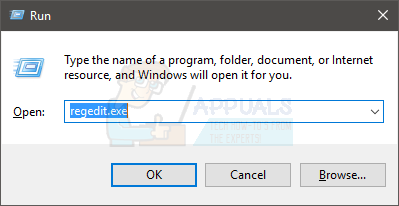
- এই ঠিকানায় যান HKEY_LOCAL_MACHINE Y সিস্টেম ST কারেন্টকন্ট্রোলসেট নিয়ন্ত্রণ টাইমজোনআইফর্মেশন । আপনি যদি এই ঠিকানায় নেভিগেট করতে জানেন না তবে নীচের নির্দেশাবলী অনুসরণ করুন
- ডবল ক্লিক করুন HKEY_LOCAL_MACHINE বাম ফলক থেকে
- ডবল ক্লিক করুন পদ্ধতি বাম ফলক থেকে
- ডবল ক্লিক করুন কারেন্টকন্ট্রোলসেট বাম ফলক থেকে
- ডবল ক্লিক করুন নিয়ন্ত্রণ বাম ফলক থেকে
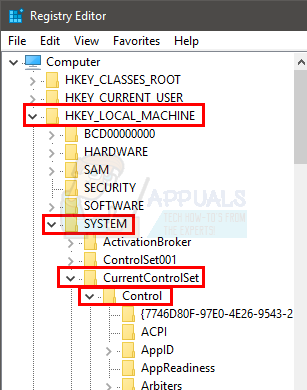
- ক্লিক টাইমজোনআইফর্মেশন ডান ফলক থেকে
- খালি জায়গায় ডান ক্লিক করুন (ডান ফলকে) এবং নির্বাচন করুন নতুন
- নির্বাচন করুন DWORD (32-বিট) মান আপনার যদি 32-বিট সিস্টেম থাকে বা নির্বাচন করুন QWORD (ORD৪-বিট) মান আপনার যদি 64-বিট সিস্টেম থাকে
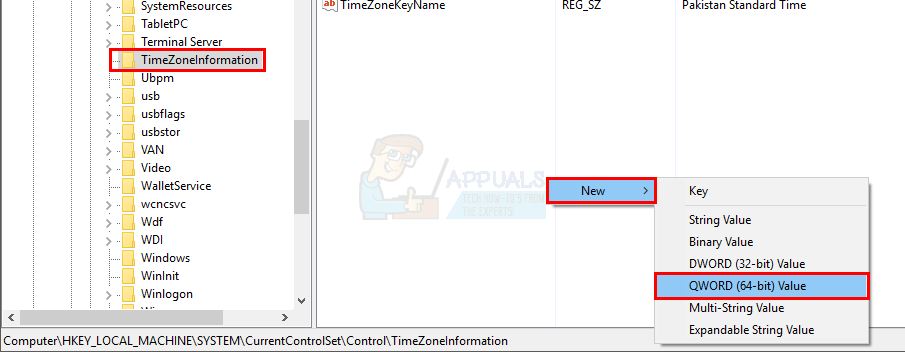
- লিখুন রিয়েলটাইমআইইউইনসিভারসাল এর নাম এবং প্রেস হিসাবে প্রবেশ করান

- সদ্য নির্মিত এন্ট্রি (রিয়েলটাইমআইইউনাইভারসাল) এ ডান ক্লিক করুন এবং নির্বাচন করুন সংশোধন করুন ...
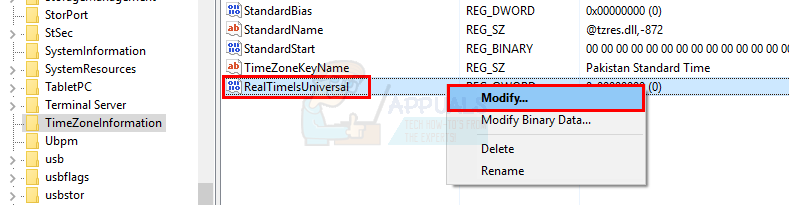
- প্রবেশ করান ঘ এর মান এবং প্রেস হিসাবে প্রবেশ করান
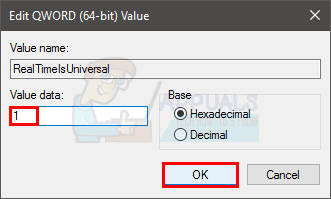
- রাখা উইন্ডোজ কী এবং টিপুন আর
- প্রকার নিয়ন্ত্রণ প্যানেল এবং টিপুন প্রবেশ করান

- নির্বাচন করুন বড় আইকন ড্রপ ডাউন মেনু থেকে দ্বারা দেখুন
- নির্বাচন করুন তারিখ এবং সময়
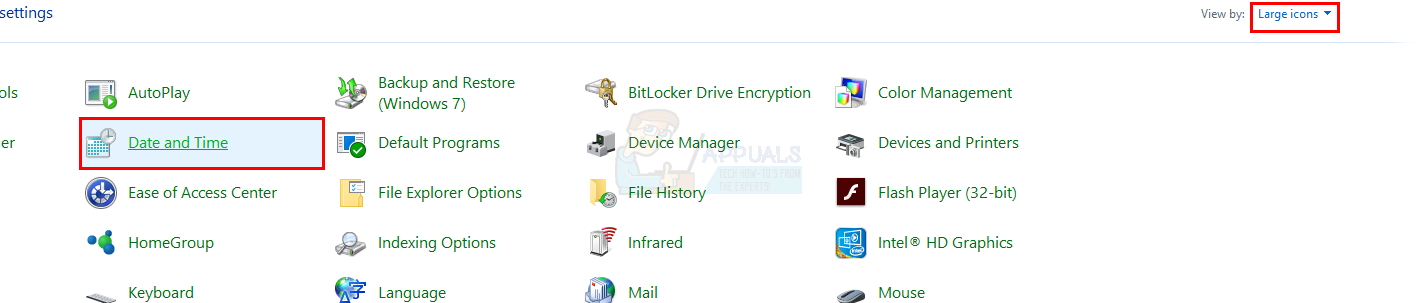
- ট্যাব নির্বাচন করুন তারিখ এবং সময়
- নির্বাচন করুন সময় অঞ্চল পরিবর্তন করুন
- আপনার সময় অঞ্চল নির্বাচন করুন
- ক্লিক ঠিক আছে এবং ঠিক আছে সব সংরক্ষণ করতে
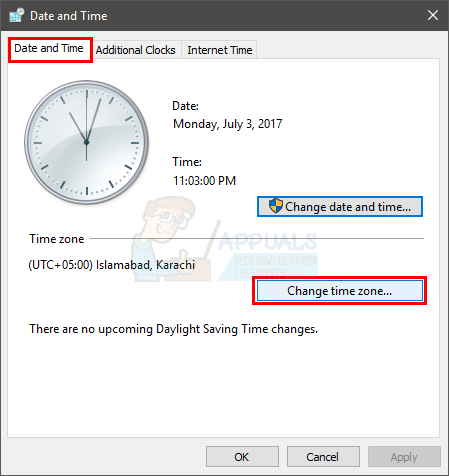
- পুনরায় বুট করুন তোমার কম্পিউটার
আপনার সিস্টেমটি পুনরায় বুট করার পরে আপনার সময়টি স্থির করে সিঙ্ক্রোনাইজ করা উচিত।
পদ্ধতি 5: পাওয়ারশেলের মাধ্যমে পুনরায় নিবন্ধন করা
সময়টি পুনরায় সিঙ্ক করার জন্য আপনি উইন্ডোজ পাওয়ারশেল ব্যবহার করতে পারেন। সিঙ্কিং সমস্যার কারণে যদি সমস্যাটি ঘটে থাকে তবে এটি সমস্যার সমাধান করবে।
- টিপুন উইন্ডোজ কী একদা
- প্রকার শক্তির উৎস মধ্যে খোঁজা শুরু করো বাক্স
- সঠিক পছন্দ শক্তির উৎস ফলাফল থেকে এবং নির্বাচন করুন প্রশাসক হিসাবে চালান
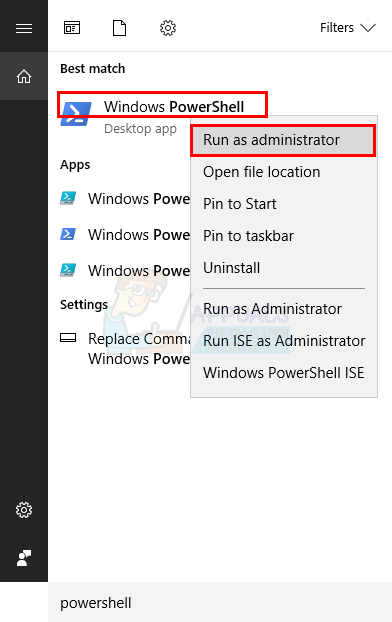
- প্রকার w32tm / resync এবং টিপুন প্রবেশ করান (আপনি যদি প্রশাসক হিসাবে লগ ইন হয়ে থাকেন) অন্যথায় টাইপ করুন নেট সময় / ডোমেন এবং টিপুন প্রবেশ করান

পদ্ধতি 6: W32Time পুনরায় নিবন্ধন করা
আপনি নিবন্ধন করুন এবং তারপরে আপনার উইন্ডোজে ডাব্লু 32 টাইম পুনরায় নিবন্ধন করতে পারেন। ডাব্লু 32 টাইমকে নিবন্ধভুক্তকরণ এবং পুনরায় নিবন্ধনের জন্য পদক্ষেপগুলি নীচে দেওয়া হয়েছে।
- টিপুন উইন্ডোজ কী একদা
- প্রকার কমান্ড প্রম্পট মধ্যে খোঁজা শুরু করো বাক্স
- সঠিক পছন্দ কমান্ড প্রম্পট ফলাফল থেকে এবং নির্বাচন করুন প্রশাসক হিসাবে চালান
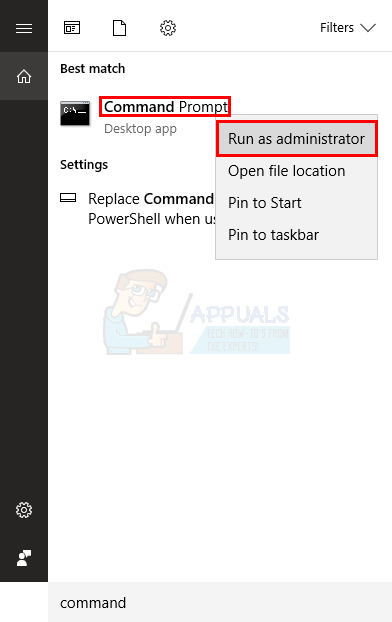
- প্রকার ডাব্লু 32 টিএম / ডিবাগ / অক্ষম এবং টিপুন প্রবেশ করান
- প্রকার w32tm / নিবন্ধভুক্ত এবং টিপুন প্রবেশ করান
- আপনার একটি বার্তা দেখা উচিত W32Time সাফল্যের সাথে নিবন্ধভুক্ত এখন পর্দায়
- প্রকার w32tm / নিবন্ধন করুন এবং টিপুন প্রবেশ করান
- আপনার একটি বার্তা দেখা উচিত W32Time সফলভাবে নিবন্ধিত হয়েছে এখন পর্দায়
- প্রকার নেট শুরু ডাব্লু 32 সময় এবং টিপুন প্রবেশ করান
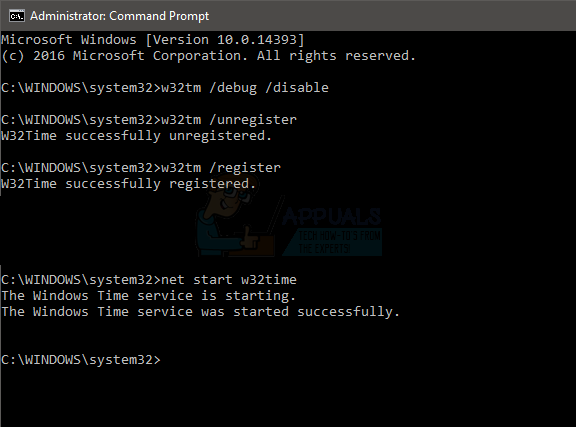
- রাখা উইন্ডোজ কী এবং টিপুন আর
- প্রকার সেবা. এমএসসি এবং টিপুন প্রবেশ করান
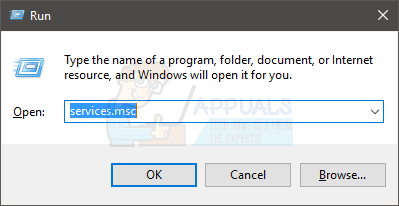
- পরিষেবাটি সনাক্ত করুন উইন্ডোজ সময়
- ডবল ক্লিক করুন উইন্ডোজ সময় পরিষেবা
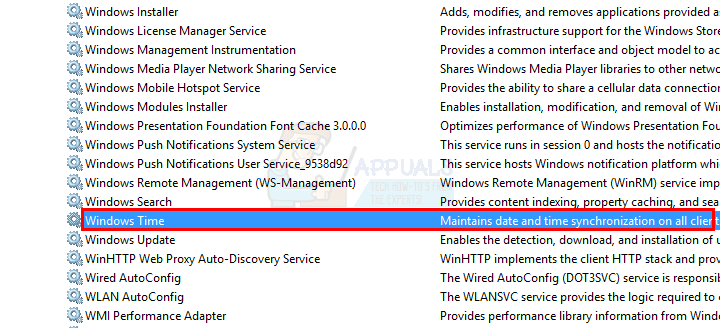
- নির্বাচন করুন স্বয়ংক্রিয় ড্রপ ডাউন মেনু থেকে প্রারম্ভকালে টাইপ ।
- ক্লিক শুরু করুন যদি পরিষেবার স্থিতি বন্ধ হয়ে যায়। আপনি যদি কোনও ত্রুটি পান তবে পরিষেবাটি স্বয়ংক্রিয়ভাবে সেট না হওয়া এবং শুরু না হওয়া পর্যন্ত আবার চেষ্টা করুন।
- ক্লিক প্রয়োগ করুন তারপর ঠিক আছে

পদ্ধতি 7: সিএমওএস ব্যাটারি
যদি অন্য কিছু কাজ না করে তবে আপনার সিএমওএস ব্যাটারিটি পরীক্ষা করার সময় এসেছে। সিএমওএস ব্যাটারি যেহেতু আপনার সিস্টেমটি বন্ধ থাকা অবস্থায় আপনার সিস্টেমের ঘড়িটি চলমান রাখতে ব্যবহৃত হয়, তাই সম্ভবত সিএমওএস ব্যাটারি এই সমস্যার কারণ হতে পারে। সিএমওএস ব্যাটারি একটি ছোট ব্যাটারি যা আপনি মাদারবোর্ডে সহজেই চিনতে পারবেন। বার্ধক্যজনিত কারণে, যদি আপনার কম্পিউটারটি সত্যিই পুরানো হয়, বা বিদ্যুত্ surgeেউয়ের কারণে ব্যাটারিটি মারা যায়।
যেহেতু আমরা জানি যে সমস্যাটি বেশিরভাগ সিএমওএস ব্যাটারি দ্বারা সৃষ্ট, তাই আপনার প্রথম সমাধানটি ব্যাটারিটি পরীক্ষা করা বা এটি একটি নতুন দ্বারা প্রতিস্থাপন করা উচিত। তবে, পুরানোটি প্রতিস্থাপনের জন্য আপনি নতুন ব্যাটারি কেনার আগে, এটি BIOS থেকে আপনার সময় পরীক্ষা করা উপযুক্ত কারণ এটি সমস্যার বিষয়টি নিশ্চিত করবে। যদি আপনার BIOS এ সময়টি সঠিক না হয় তবে সিএমওএস ব্যাটারি একটি নিশ্চিত সমস্যা।
কখনও কখনও, আপনি যদি BIOS থেকে সময় স্থির করেন এবং 'BIOS কে ডিফল্টে পুনরুদ্ধার করুন' বলে সেটিংস নির্বাচন করেন তবে সমস্যার সমাধান হয়ে যায়। BIOS থেকে আপনার সময় ঠিক করার জন্য এই পদক্ষেপগুলি
- আপনার কম্পিউটারটি চালু করুন
- ত্রুটিটি প্রদর্শিত হয়ে গেলে, টিপুন এফ 1 বা এর বা F10 । আপনি স্ক্রিনে উল্লিখিত বোতামটিও দেখতে পাবেন। বিআইওএস খুলতে আপনি যে বোতামটি টিপেন সেটি আপনার নির্মাতার উপর নির্ভর করে তাই এটি নির্মাতার থেকে নির্মাতার পরিবর্তিত হয়।
- আপনি একবার BIOS এ গেলে, এটি সনাক্ত করুন সময় এবং তারিখের সেটিংস । আবার আপনার নির্মাতার উপর নির্ভর করে এই সেটিংস যে কোনও জায়গায় থাকতে পারে। সুতরাং, মেনুগুলি নেভিগেট করতে এবং সময় সেটিংস সন্ধানের জন্য তীর কীগুলি ব্যবহার করুন।
- সময় এবং তারিখ সঠিক কিনা তা পরীক্ষা করে দেখুন। যদি সেগুলি না হয় তবে আপনাকে সিএমওএস ব্যাটারি পরিবর্তন করতে হবে
এখন, আপনার সিএমওএস ব্যাটারি প্রতিস্থাপনের সময় এসেছে।
- আপনি একটি পেতে পারেন সিএমওএস ব্যাটারি যে কোনও কম্পিউটারের দোকান থেকে (এগুলি এত দামি নয়)।
- খোলা আপনার কম্পিউটার কেসিং এবং আপনি একটি ছোট দেখতে সক্ষম হবে সিএমওএস ব্যাটারি মাদারবোর্ডে এটি দেখতে গোলাকার কব্জি ঘড়ির ঘরের মতো দেখতে চারপাশে গোলাকার দেয়ালের সাথে লাগানো উচিত।
- বাইরে নিয়ে যাও পুরানো সিএমওএস ব্যাটারি আউট এবং প্রতিস্থাপন এটি নতুন দিয়ে এবং তারপরে আপনার কম্পিউটারটি চালু করুন। সমস্যাটি এখনই সমাধান করা উচিত।
আপনি যদি নিজে থেকে এটি করতে যথেষ্ট আত্মবিশ্বাসী না হন তবে আপনি সহজেই আপনার কম্পিউটারটিকে একজন প্রযুক্তিবিদের কাছে নিয়ে যেতে পারেন এবং তিনি সিএমওএস ব্যাটারি প্রতিস্থাপন করতে সক্ষম হবেন।
বিঃদ্রঃ: সিএমও ব্যাটারি কোথায় তা আপনি যদি না জানেন তবে আপনার মডেলের ম্যানুয়ালটি দেখুন। আপনি আপনার নির্মাতার ওয়েবসাইট থেকে আপনার নির্দিষ্ট মডেলের একটি ম্যানুয়াল খুঁজে পেতে পারেন।
পদ্ধতি 8: নেটটাইম সরঞ্জাম
যদি অন্য কিছু কাজ না করে তবে আপনার জন্য শেষ বিকল্পটি 3 ব্যবহার করাআরডিপার্টি সময় সিঙ্ক টুল। যাওয়া এখানে এবং আপনার উইন্ডোজের জন্য ইনস্টলারটি ডাউনলোড করুন। এই সমস্যার জন্য নতুন সমাধান না আসা পর্যন্ত আপনি সময় সিঙ্কের জন্য এই সরঞ্জামটি ব্যবহার করতে পারেন।

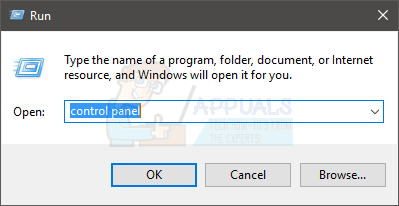
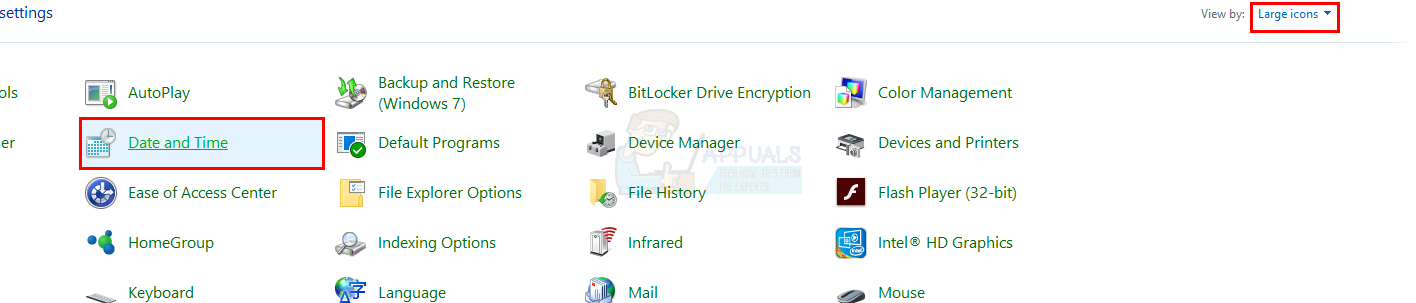
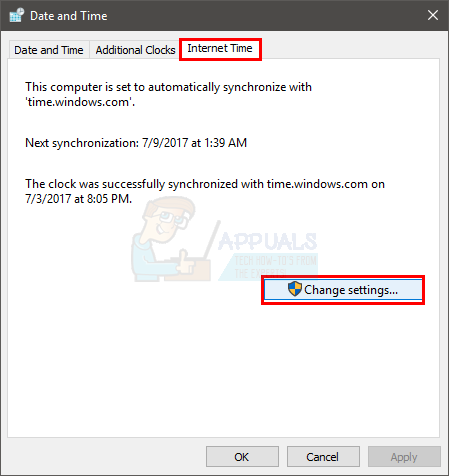
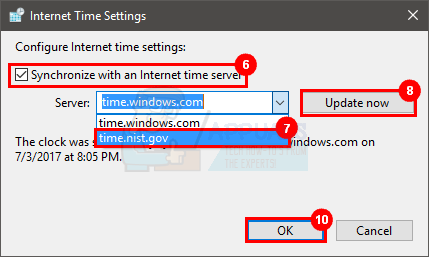
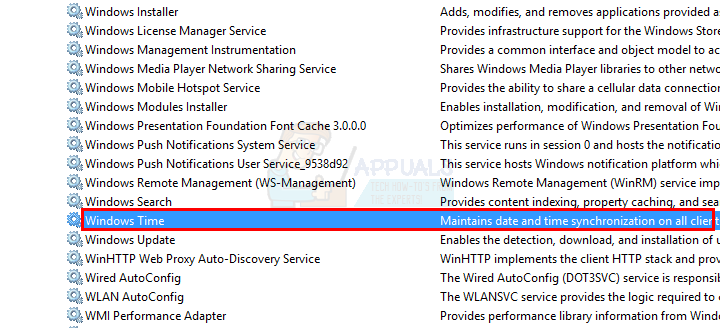
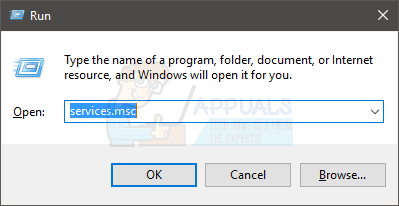
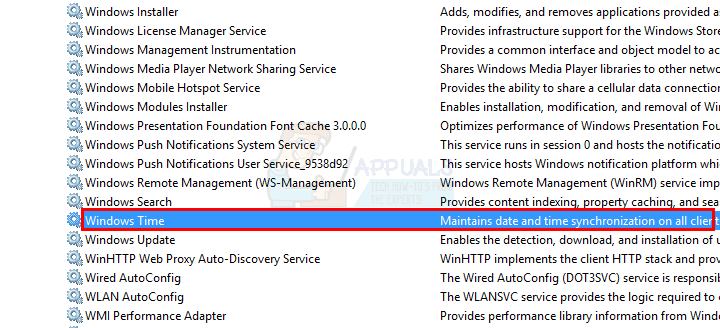
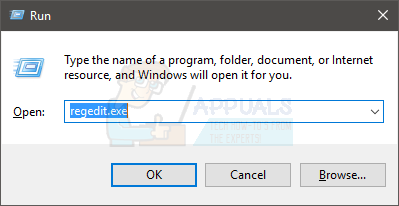
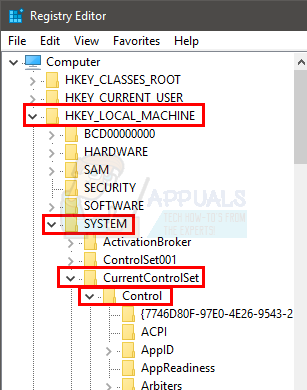
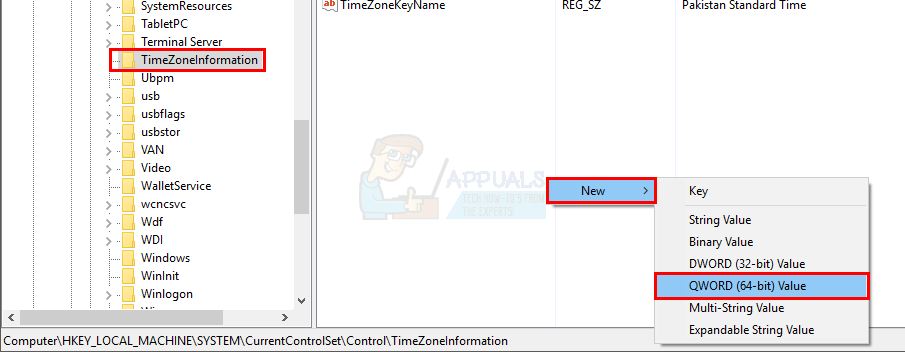

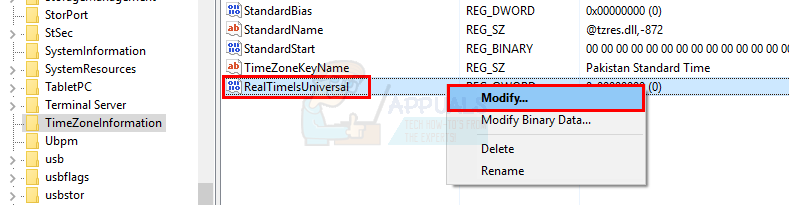
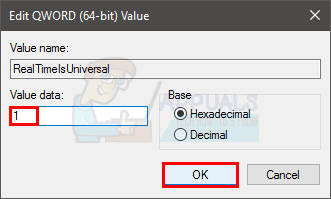

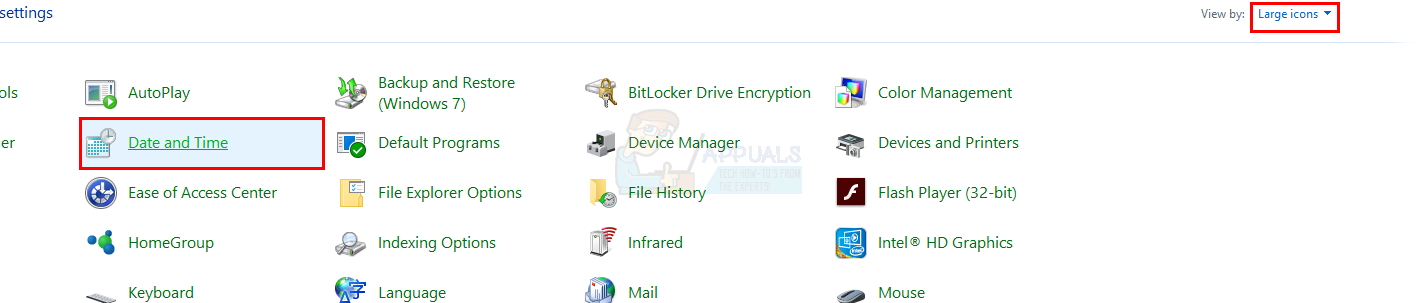
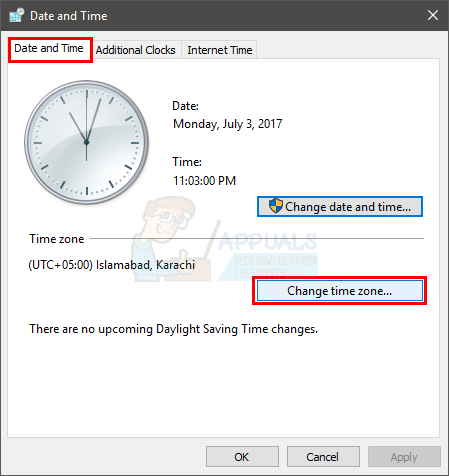
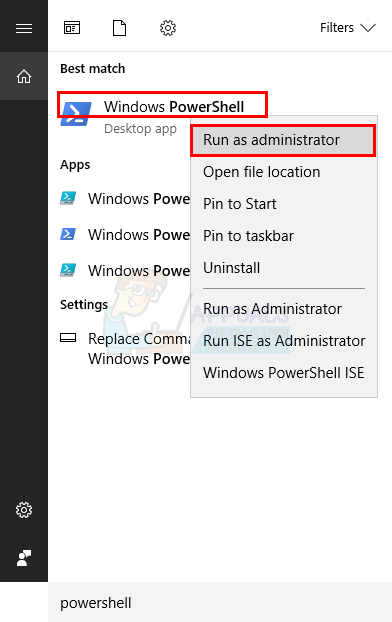
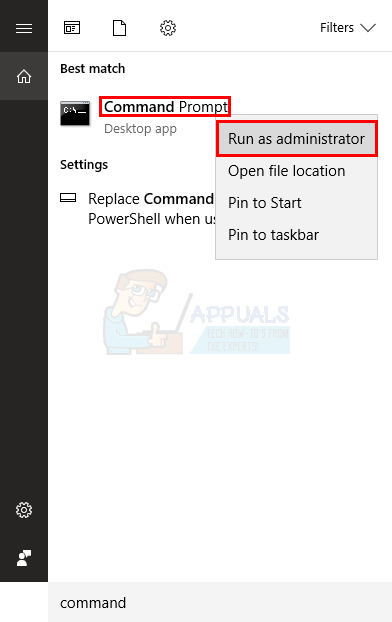
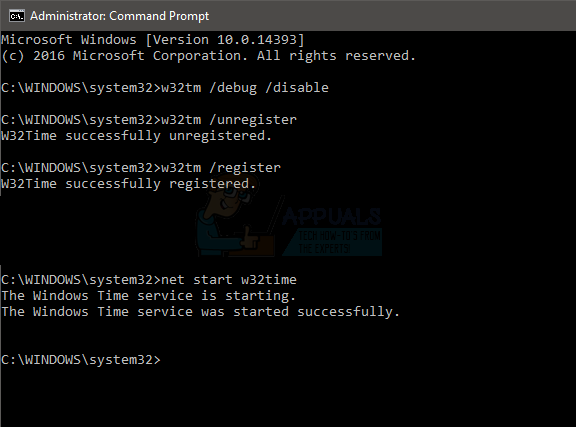
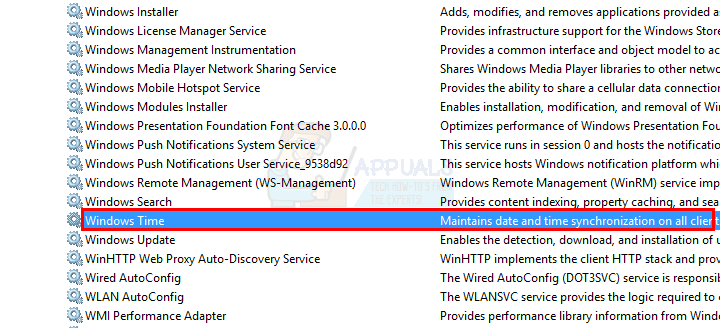


















![[ফিক্স] শেয়ারপয়েন্ট পুরো ওয়ার্ড ডকুমেন্ট দেখাচ্ছে না](https://jf-balio.pt/img/how-tos/92/sharepoint-not-showing-whole-word-document.jpg)




